
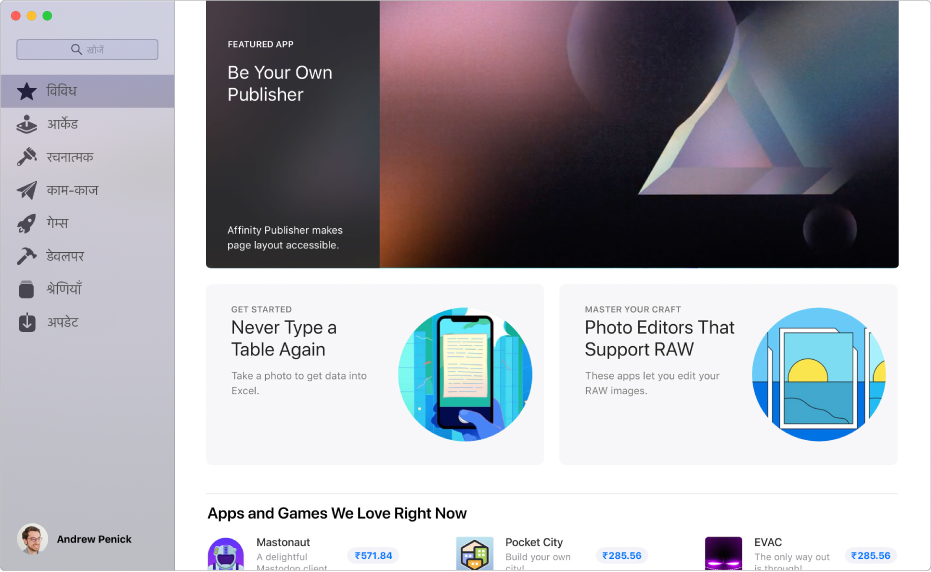
उपयुक्त ऐप खोजें
Mac App Store आपके लिए सही ऐप ढूँढना आसान बनाता है। सर्वोत्तम Mac ऐप्स के बारे में पूरे आलेख पाने के लिए खोजें टैब पर क्लिक करें। या फ़िल्म मेकिंग, तस्वीर संपादन या ग्राफ़िक डिज़ाइन में ख़ुद की सहायता हेतु प्रेरक ऐप्स पाने के लिए बनाएँ पर क्लिक करें।
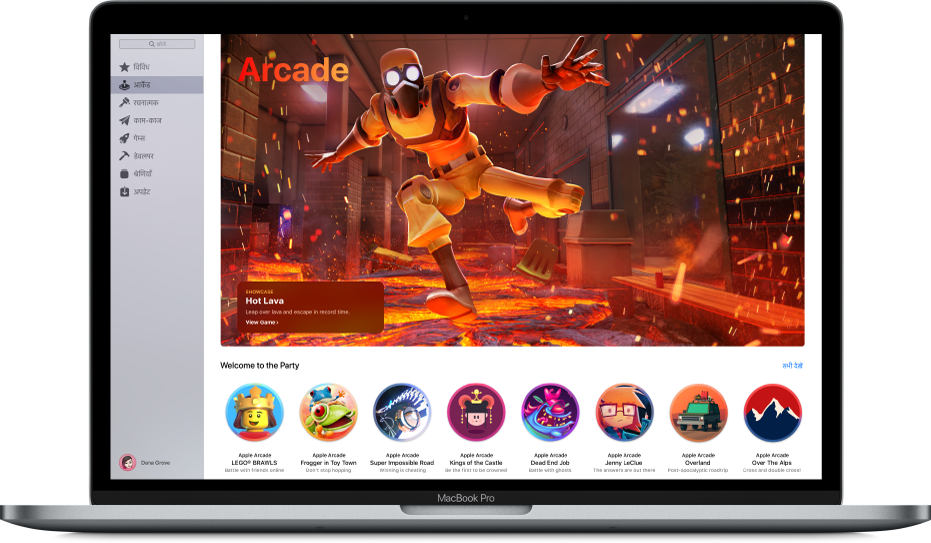
बेजोड़ नए गेम के संग्रह का ऐक्सेस पाएँ
Apple आर्केड की मदद से अभूतपूर्व नए गेम खोजें। एक सब्सक्रिप्शन से आपको App Store से कोई भी Apple आर्केड गेम डाउनलोड करने और खेलने की सुविधा मिलती है और यह तब तक रहती है जब तक आपका सब्सक्रिप्शन जारी रहता है।
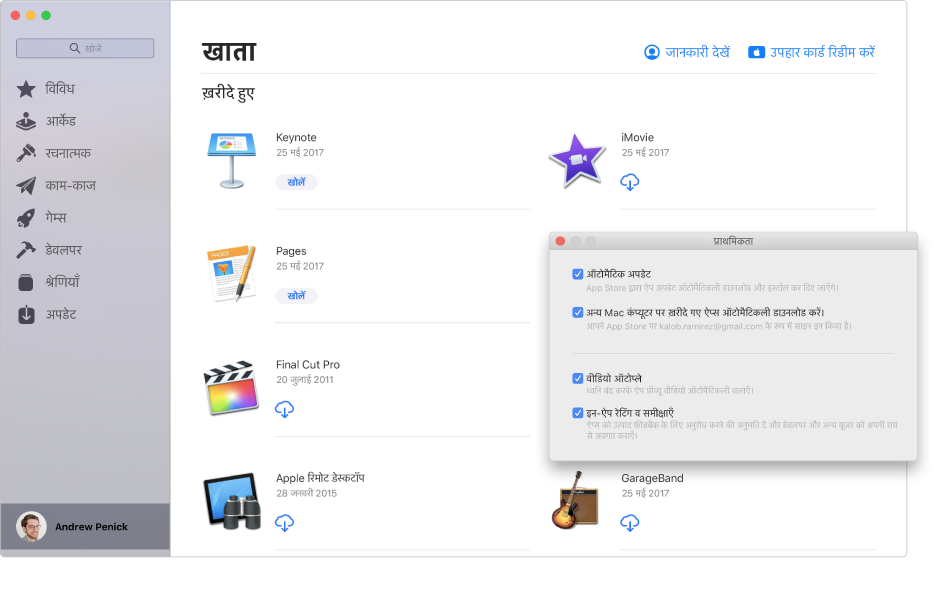
अपने सभी कंप्यूटरों पर अपने सभी ऐप्स प्राप्त करें
अपने ख़रीदे गए ऐप्स को दूसरे Mac कंप्यूटर (जहाँ आपने उसी Apple ID से साइन इन किया है) पर ऑटोमैटिकली डाउनलोड करके समय बचाएँ।
App Store यूज़र गाइड ब्राउज़ करने के लिए, पृष्ठ के सबसे ऊपर कॉन्टेंट तालिका पर क्लिक करें।